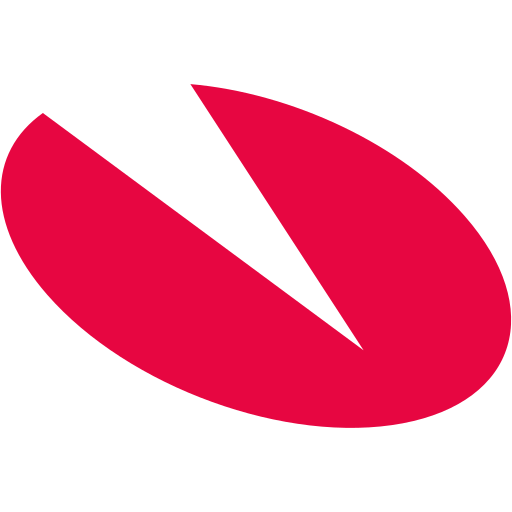Integration mit Visma eEconomy
Art. no. 216070373
Exportieren Sie Artikel, Kunden und Aufträge in Visma eEconomy. Was ist Visma eEconomy? Visma eEkonomi ist eine Online-Buchhaltungssoftware. Stellen Sie Ihre Rechnungen digital aus und verbinden Sie eEkonomi Smart mit der Bank und ein Großteil der Buchhaltung wird automatisch erledigt. Anschließend geben Sie die Rechnungen mit nur einem Klick frei. Visma eEkonomi erkennt, wie Ihre Kunden ihre Rechnungen wünschen und versendet sie automatisch per Brief, PDF oder E-Rechnung. Sie brauchen Rechnungen nicht zu frankieren und zu verbuchen - das erledigt die Software für Sie. Mit anderen Worten: Stellen Sie weniger Rechnungen aus und erhalten Sie mehr Geld. Lieferantenrechnungen werden von Visma eEconomy interpretiert, und Sie müssen sie nur noch freigeben. Effizienter geht es nicht mehr. Benutzen Sie Visma Administration 1000 oder 2000? Lesen Sie hier über diese Integration
Starten Sie mit Visma eEconomi
Die Integration zu Visma ist im Abicart PRO Abonnement enthalten.
Erwerben Sie zunächst ein Abonnement auf der Visma Website. Anschließend bestellen Sie unter "Mein Abonnement" den Zusatzservice "Link zu Visma eEkonomi".
Aktivieren Sie die Integrationsoption in Visma eEkonomi
Um Visma eEkonomi mit Abicart verknüpfen zu können, muss die Integrationsoption in Visma eEkonomi aktiviert werden. Gehen Sie wie folgt vor:
- Loggen Sie sich in Ihr Konto in Visma eEconomi ein.
- Unter dem Menü auf der linken Seite finden Sie "Optionen", wählen Sie diese aus.
- Wählen Sie dann "Weitere Optionen" und scrollen Sie nach unten zu "Visma Integrationen"
- Wählen Sie diese aus und drücken Sie "Aktivieren".
Verbinden Sie Abicart Webshop mit Visma eEkonomi
Gehen Sie zu Einstellungen > Externe Verbindungen > Visma eEconomy (eAccounting)

- Klicken Sie auf den Link Verbinden mit "Visma eAccounting". Sie werden nun auf eine Visma-Seite weitergeleitet, auf der Sie sich mit Ihren Visma eEconomy-Anmeldedaten anmelden können.
- Nach der Anmeldung gelangen Sie auf eine Seite mit dem Titel "Erlaubnisanfrage". Hier müssen Sie der Integration Zugriff auf Visma eEconomy gewähren, indem Sie auf die Schaltfläche "Zulassen" drücken.
- Sie werden nun zurück zu Abicart geleitet - dort sollte nun Ihr Firmenname in VismaeEconomi unter der Überschrift "Verbindung" stehen.
So sieht es aus, wenn Ihr Abicart mit Ihrer Firma in Visma eEkonomi verbunden ist:
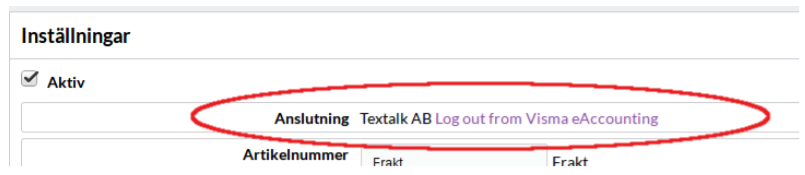
Im nächsten Schritt müssen Sie sicherstellen, dass in Visma eEkonomi 5 Artikel für den Versand vorhanden sind. Diese müssen Sie selbst in Visma eEkonomi anlegen.
1. Versand
Damit die Fracht korrekt erfasst werden kann, müssen Sie zunächst ein Artikelkonto für Fracht anlegen. Dies tun Sie hier in Visma eEkonomi:
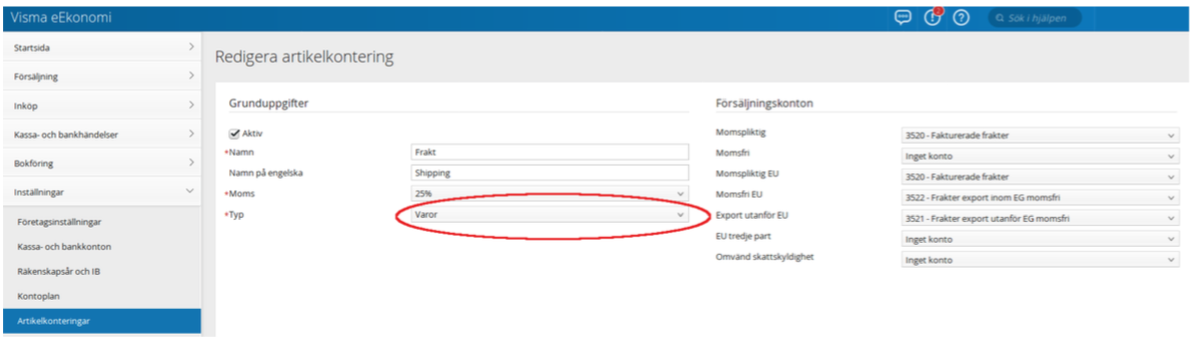
Dann erstellen Sie einen Artikel für den Versand. Dieser Artikel sollte das gerade erstellte Artikelkonto "Versand" haben.

Dann geben Sie in den Abicart-Einstellungen die Artikelnummer für den Versand ein.

Gleiches gilt für Nachnahme, Transaktionsgebühr, Rabatte.
2. Geschenkkarten
Für andere Zahlungen, die nur Geschenkkarten sein können, müssen Sie ein Artikelkonto für Geschenkkarten anlegen und dann einen Artikel mit diesem Konto erstellen.

Für Geschenkgutscheine wählen Sie ein Konto, das nicht im Mehrwertsteuerbericht aufgeführt ist, z.B. das Konto 2420 (Vorschüsse von Kunden). Sie können auch das Konto 2421 (nicht eingelöste Geschenkgutscheine) wählen, wenn dieses Konto im Kontenplan aktiviert ist.
Als Nächstes erstellen Sie den Artikel und wählen das Konto für den Geschenkgutscheinartikel, wie in der folgenden Abbildung gezeigt.

Im folgenden Beispiel haben wir festgelegt, dass, wenn sich ein neuer Kunde in Abicart registriert und dann zu Visma eEkonomi übertragen wird, das Zahlungsziel des Kunden auf 10 Tage netto gesetzt werden soll.

Unter Zahlungsbedingungen in Visma verknüpfen Sie eine Zahlungsmethode in Abicart (die ganz rechts) mit einer Zahlungsfrist in Visma. Das könnte so aussehen:

In unserem Beispiel bedeutet das, dass, wenn ein Kunde sich entschieden hat, die Bestellung per Swish zu bezahlen, die Zahlungsfrist in Visma auf "10 Tage netto" gesetzt wird. Was im Menü steht, ist die Zahlungsbedingung in Visma, was ganz rechts steht, ist die Zahlungsmethode, der sie in Abicart entspricht.
Unter Lieferbedingungen in Visma verknüpfen Sie eine Liefermethode in Abicart mit einer Lieferbedingung in Visma. Was im Menü steht, ist das, was in Visma eingegeben werden sollte, und was ganz rechts steht, ist die Bezeichnung der Liefermethode im Textalk Webshop. Sie könnten in Visma eine Lieferbedingung namens "Abholen" erstellen und diese mit "Holen Sie Ihre Bestellung bei Fyndiga Djur ab" verknüpfen. In ähnlicher Weise können Sie in Visma Lieferbedingungen hinzufügen, die mit den anderen Liefermethoden in Abicart übereinstimmen.
Unter Dokumente in Visma geben Sie an, was die Integration zu Visma eEkonomi hinzufügen soll, wenn eine Bestellung in Abicart an Visma eEkonomi übertragen wird. Was im Menü steht, ist die Art des Dokuments in Visma, was ganz rechts steht, ist die Zahlungsmethode in Abicart. Visma eEkonomi verarbeitet 3 Arten von Dokumenten: "Bestellung", "Rechnungsentwurf" und "Bestellung bezahlt mit Kreditkarte".
Bestellungen und Rechnungsentwürfe werden an Visma eEkonomi übertragen und müssen dann manuell bearbeitet werden. Eine "Rechnung mit Kreditkarte bezahlt" erzeugt eine bezahlte Rechnung in Visma eEkonomi und erfasst dies als einen einzigen Eintrag auf dem Kartensammler. Wenn Sie Geld vom Karteneinlöser erhalten, sollte dies als Quittung vom Karteneinlöser erfasst werden.

Ereignis-Einstellungen
Unter Ereignis-Einstellungen legen Sie fest, wann Dinge an oder von Visma übertragen werden sollen. Wenn unter dieser Rubrik kein Eintrag vorhanden ist, müssen Sie zunächst einmal auf die Schaltfläche Speichern klicken. Dann werden die Einstellungen angezeigt.
Dann sieht es so aus:
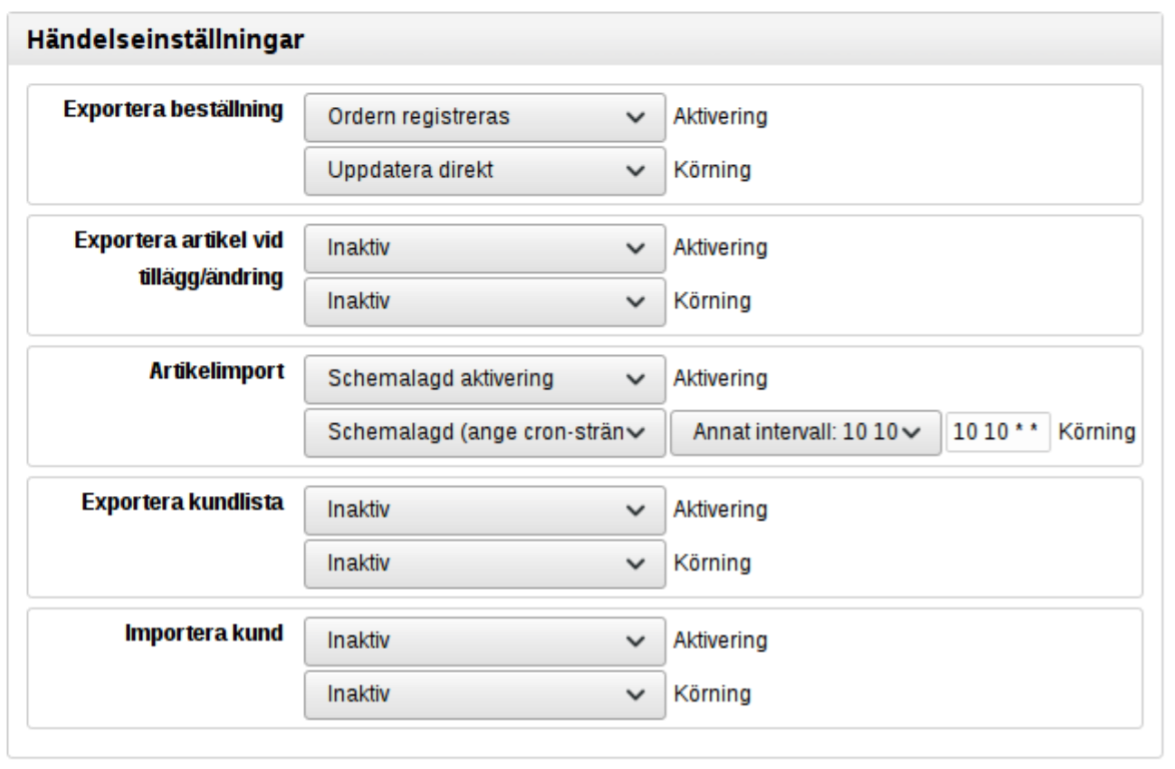
Bestellungen exportieren: Hier legen Sie fest, was passieren soll, wenn eine Bestellung in Abicart registriert wird. In unserem Beispiel geben wir an, dass die Bestellung, sobald sie im Textalk Webshop registriert ist, an Visma eEkonomi übertragen werden soll (das kann ein paar Minuten dauern, auch wenn dort "Sofort aktualisieren" steht).
Artikel beim Hinzufügen/Ändern exportieren: Hier legen Sie fest, was geschehen soll, wenn ein Artikel in Abicart aktualisiert wird. Sie können wählen, ob der Artikel an Visma eEkonomi übertragen werden soll. Sie sollten jedoch nicht gleichzeitig den Export und den Artikelimport aktivieren, sondern einen von beiden wählen.
Artikelimport: Hier können Sie festlegen, dass Abicart in regelmäßigen Abständen Artikelinformationen aus Visma eEkonomi abrufen soll. Sie sollten den Export und den Artikelimport nicht gleichzeitig aktivieren, sondern sich für einen der beiden entscheiden. In unserem Beispiel haben wir festgelegt, dass wir jeden Tag um 10:10 Uhr Artikelinformationen von Visma abrufen möchten (siehe Bild oben).
Kundenliste exportieren: Hier können Sie festlegen, dass Abicart regelmäßig Kundeninformationen von Abicart nach Visma eEkonomi übertragen soll. Sie sollten nicht beide Optionen "Kundenliste exportieren" und "Kunden importieren" gleichzeitig aktivieren, sondern eine der beiden Optionen auswählen.
Kunden importieren: Hier können Sie festlegen, dass Abicart in regelmäßigen Abständen Informationen über neue und aktualisierte Kunden aus Visma eEkonomi abrufen und zu Abicart hinzufügen soll. Sie sollten nicht beide Optionen "Kundenliste exportieren" und "Kunden importieren" gleichzeitig aktivieren, sondern eine davon auswählen.